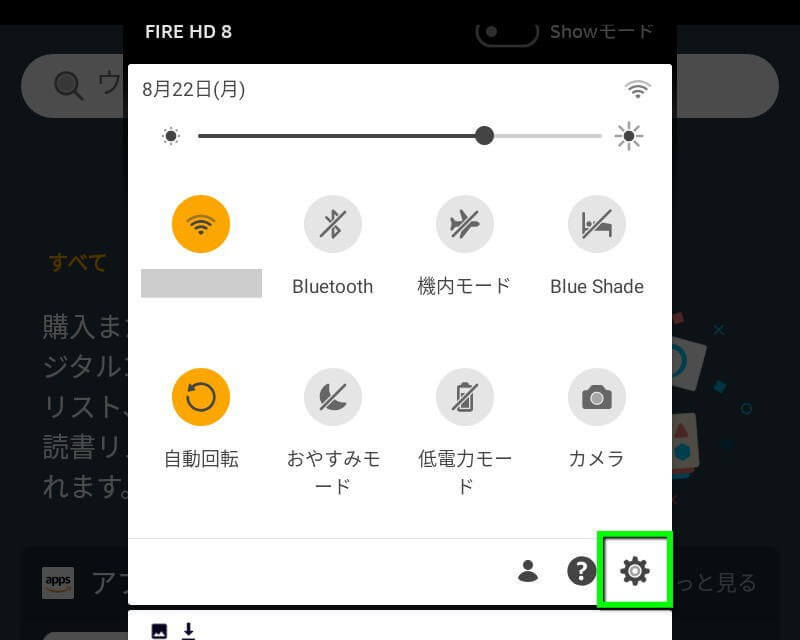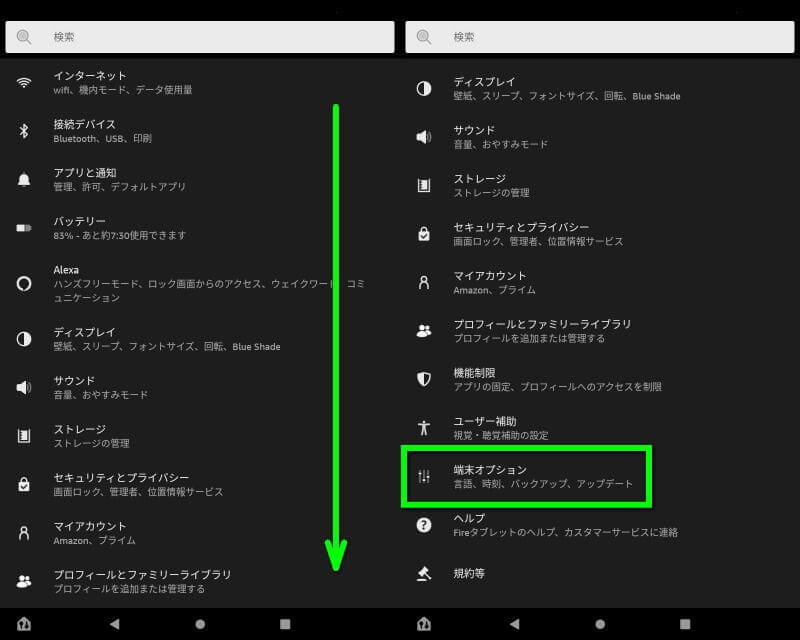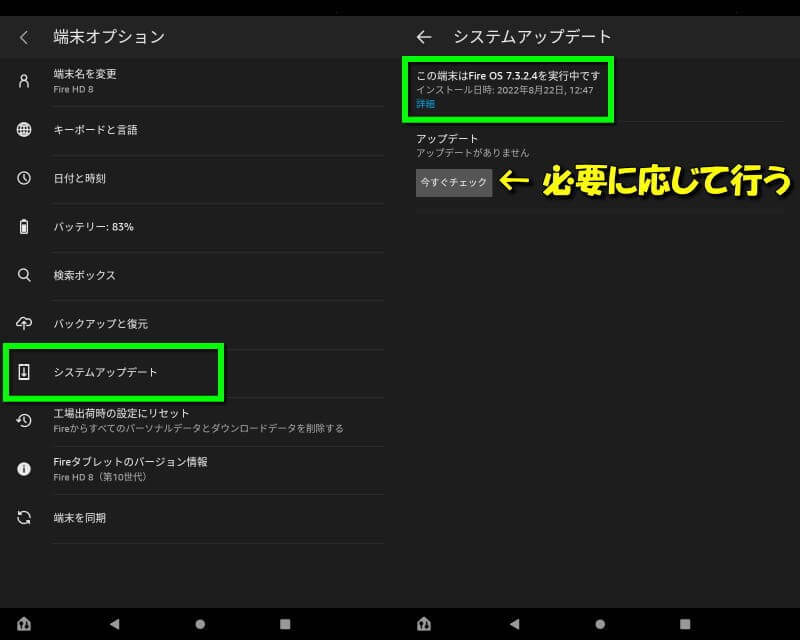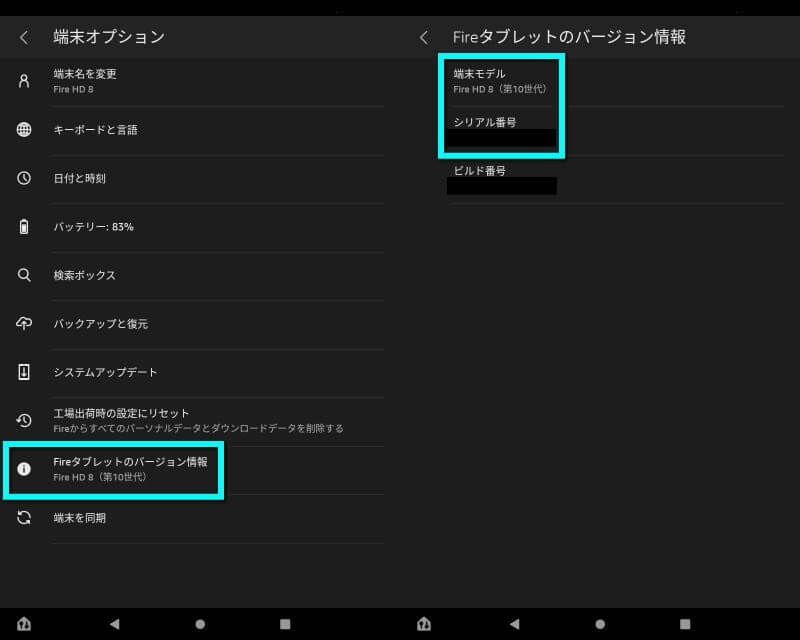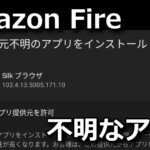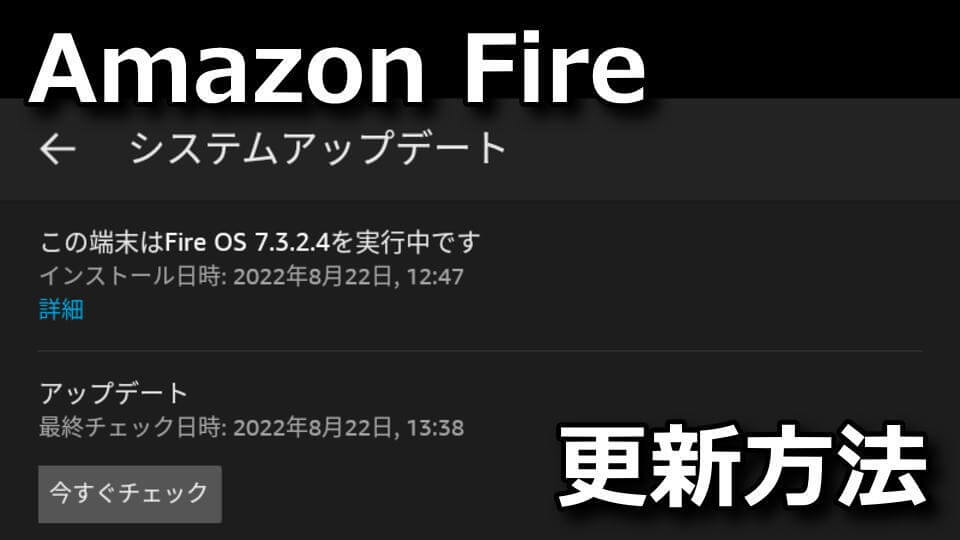
Amazonのオリジナル商品の中でもFire TV Stickと並んで人気があり、愛用者も多いFireタブレット。
今回の記事ではこの「Fireタブレット」のOSを確認する方法と、バージョンアップの方法を解説します。
使用したFireタブレット
記事内の画像に使用した「Fireタブレット」は、手頃なサイズと価格を実現した「Fire HD 8」です。
ただし現行のFireシリーズには同じFire OSが搭載されているため、他の機種でもまず操作は変わりません。
設定を起動する方法
FireタブレットのOSを確認するには、ホーム画面にある「設定」をタップします。
もしホーム画面に設定がない場合は、上から2度スワイプすると現れる設定アイコンをタップします。
OSの確認と更新方法
設定に移動したら、画面を下にスクロールします。
画面を下にスクロールしたら「端末オプション」を選択します。
端末プションに移動したら、画面中央あたりにある「システムアップデート」を選択します。
すると『この端末はFire OS 7.3.2.4を実行中です』のように、OSのバージョン情報が確認できます。
モデルやシリアル番号の確認方法
設定画面の「端末オプション」の下部にある「Fireタブレットのバージョン情報」をタップします。
すると画面上部に「端末モデル」と、その直下で「シリアル番号」や「ビルド番号」が確認できます。
不明なアプリをインストールする方法
ちなみに「不明なアプリをインストールする方法」は、別記事で詳しく解説しています。
-

-
【Fireタブレット】不明なアプリをインストールする方法【APK】
セキュリティ設定を変更することで、任意のAPKファイルをインストールできるようになるFireタブレット。
今回の記事ではこの「不明なアプリ」をインストールする方法と、初期化(リセット)の方法を解説します。続きを見る


🛒人気の商品が日替わりで登場。毎日お得なタイムセール
📖500万冊の電子書籍が読み放題。Kindle Unlimited
🎵高音質な空間オーディオを体験しよう。Amazon Music Unlimited
🎧移動中が学習時間。Audible 30日間無料体験キャンペーン
📕毎日無料で読めるマンガアプリ「Amazon Fliptoon」
スマホ料金最適化 ⇒ 月額290円でドコモ回線![]()